Discord inte upptäcker och fungerar inte med Fortnite: 3 fixar (09.15.25)
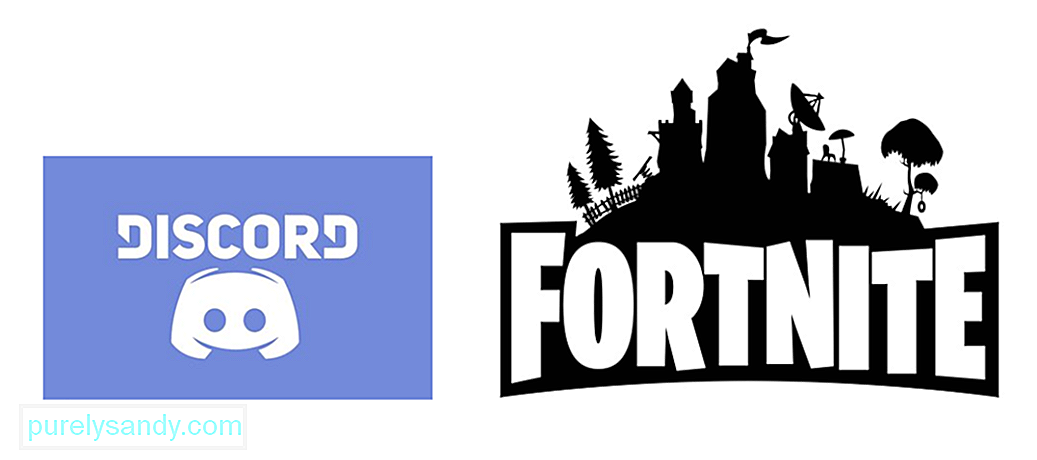 splittring upptäcker inte och arbetar inte med fortnite
splittring upptäcker inte och arbetar inte med fortnite Fortnite var utan tvekan det mest populära spelet i hela världen på en gång, och till och med just nu har det miljoner spelare som spelar regelbundet. Spelet är väldigt roligt och får regelbundet innehållsuppdateringar som förhindrar att det blir tråkigt. Utöver allt är det en av de roligaste upplevelserna med vänner om du bara spelar avslappnat.
Det finns en chattfunktion i spelet för spelet, men du har också möjlighet att para ihop spelet med Discord om du letar efter något mer effektivt och med mycket mer tillgänglighet. Men det kan finnas några problem med Discords-funktionalitet när vi försöker få det att fungera med Fortnite, och vi är här för att berätta hur du får dessa problem att försvinna.
Populära Discord-lektioner
Ibland slutar Discord slumpmässigt att känna igen vissa spel och kommer inte att upptäcka dem. Det finns inte mycket av en specifik anledning bakom varför detta händer då och då, men något som alla vet med säkerhet är att detta är ett ganska irriterande problem. Lyckligtvis erbjuder Discord själv en bra lösning för det. Du kan lägga till spel som du spelar för närvarande manuellt till Discord via appens inställningar. För att göra detta måste du öppna Discord och sedan gå till användarinställningarna.
Härifrån ser du en meny med flera olika alternativ. Välj den som heter '' Game Activity Tab '' och aktivera sedan alternativet som låter dig visa spel som för närvarande körs i din status. De spel du spelar läggs vanligtvis till, men det finns fall där detta inte händer. Men du kan helt enkelt lägga till Fortnite i listan via alternativet '' Lägg till det! '' Och Discord börjar sedan upptäcka det.
Om du kunde få Discord att upptäcka Fortnite men inte kunde få de två att arbeta med varandra finns det inget att oroa sig för. Det första du behöver försöka är att inaktivera Fortnites röstchatt i spelet. Spel som har sin egen röstchattfunktion orsakar ibland problem med Discords röstchatt, så om du inte kan höra de personer du pratar med på Discord, inaktiverar du bara Fortnites chatt. Detta bör få Discord att arbeta med Fortnite igen och du bör kunna höra någon som du är i samtal med.
Att ge Discord administrativa behörigheter är ett utmärkt sätt att få det att fungera ordentligt med alla spel, inklusive Fortnite. Du kan göra det genom att stänga alla instanser av Discord från din enhet och högerklicka sedan på dess ikon efter att ha gjort det. Nu kan du se ett alternativ som gör att du kan köra Discord som administratör. Välj det här ur de få alternativ som presenteras för dig och försök få det att fungera med Fortnite igen. Ditt problem bör åtgärdas.
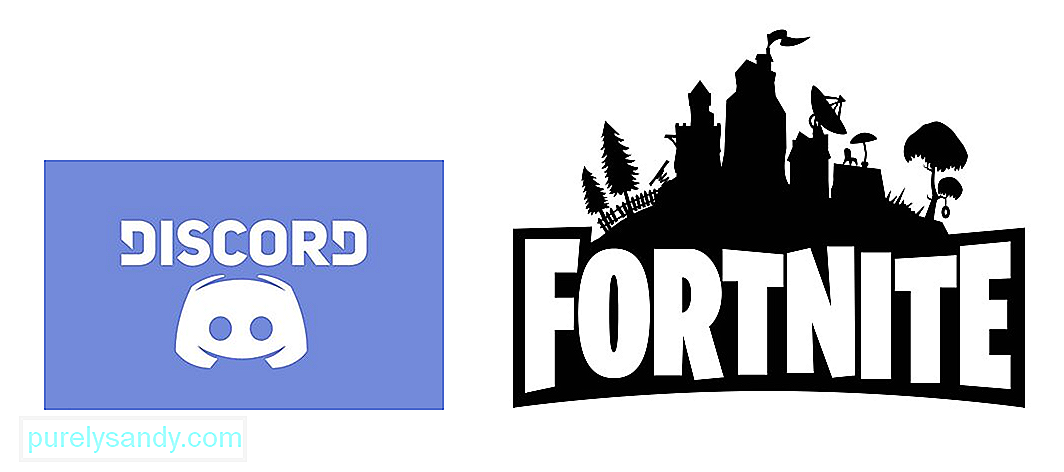
YouTube-video: Discord inte upptäcker och fungerar inte med Fortnite: 3 fixar
09, 2025

